Suatu ketika saya pernah dibuat kebingungan tatkala ada (katakanlah) satu problematika kecil dimana saya memerlukan stroke yang ujung-ujungnya lancip, hal ini awalnya saya asumsikan penyebabnya adalah jenis font akan tetapi setelah saya coba berpuluh-puluh font tetap saja tidak ada yang menghasilkan stroke yang ujungnya lancip, dan akhirnya setelah saya selidiki konon katanya memang photoshop tidak memberikan stroke yang lancip karena secara default setiap stroke akan memberikan ujung yang rounded/melingkar/bulat, nah jadi kali ini saya akan membagikan salah satu cara yang bisa kalian gunakan agar stroke yang dihasilkan menjadi lancip.
Baiklah mari kita langsung pada pokok pembahasan kali ini, jadi kalau boleh saya tarik kesimpulan diawal, teknik/trik yang saya gunakan disini adalah dengan menggunakan pertolongan shape yang skenarionya kita buat teks dulu lalu kita duplikasi teks lalu salahsatunya kita convert ke shape dan shape inilah yang nantinya kita jadikan stroke, untuk lebih lanjutnya silahkan ikuti langkah-langkah dibawah ini:
1. Buat sebuah tulisan dengan Type tool, lalu duplikasi tulisan tersebut agar ada 2 layer teks, setelah diduplikasi silahkan klik kanan pada layer teks yang paling bawah posisinya lalu klik Convert to Shape. Setelah di convert maka akan ada perubahan tampilan pada panel layer dimana satu layer masih berupa layer text dan satu layer lainnya berubah menjadi layer shape.
2. Sekarang aktifkan salah satu geometri tool (rectangle/rounded/elispe/dll) boleh yang mana saja, setelah itu kita perhatikan menu option disana kita akan merubah Fill type, Stroke type, Stroke width, dan Stroke option. Silakan lihat gambar dibawah ini untuk pengaturannya:
Nah demikianlah sekilas pembahasa mengenai Cara Membuat Stroke Lancip Di Adobe Photoshop, kalau kamu tertarik dengan seputar desain grafis di blog inin ada bebearapa postingan lagi yang bisa kamu baca dan insyaalloh informasinya bermanfaat buat kamu, jadi silahkan dieksplor ya.
Sekian postingan kali ini, terimakasih telah berkunjung, semoga postingan ini dapat membantu dan ada manfaatnya, sampai jumpa di postingan selanjutnya, wassalamualaikum warohmatullohi wabarokatuh.


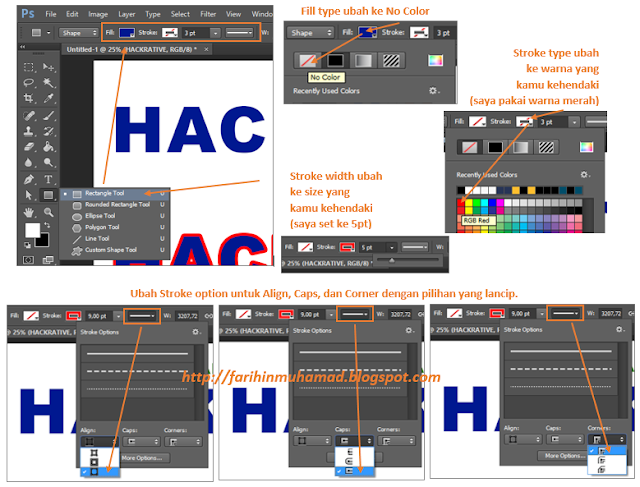
Post a Comment